Hirdetés
 A digitális fényképezés alapvetően felváltotta a hagyományos filmet az átlagos ember számára. A digitális kamerák előnyei a legtöbb felhasználó számára óriási. A digitális fényképezőgépek könnyebben használhatók, a képek pedig megoszthatók. Csak néhány gombnyomással küldhet fényképet családjának és barátainak.
A digitális fényképezés alapvetően felváltotta a hagyományos filmet az átlagos ember számára. A digitális kamerák előnyei a legtöbb felhasználó számára óriási. A digitális fényképezőgépek könnyebben használhatók, a képek pedig megoszthatók. Csak néhány gombnyomással küldhet fényképet családjának és barátainak.
Az egyik leggyakoribb probléma a fényképek fizikai másolatainak elkészítése. Néhány digitális fénykép gyors kinyomtatására tett kísérlet általában szemcsés képeket eredményez a tintával nedves papíron. Ez elkerülhető, ha a fotókat és a nyomtatási folyamatot néhányszor módosítja. Itt van 4 dolog, amelyet érdemes figyelnie, amikor kinyomtatja a pattanásait.
Állítsa be a pixel per inch-et

A felbontás fontos a kinyomtatni kívánt fényképeknél. A kép minden hüvelykébe becsomagolt pixelszám meghatározza, hogy a kép éles-e. Sajnos a számítógépes monitorok nem adnak jó képet arról, hogyan néz ki egy kép nyomtatáskor. A felbontás, amelyet a monitor képes megjeleníteni, meglehetősen kicsi ahhoz a felbontáshoz képest, amelyet a nyomtató képes kezelni.
A legtöbb alacsony felbontású fénykép, amely interneten érhető el, 100 pixel / hüvelyk (PPI) alatt van. Például egy, a Facebookból véletlenszerűen letöltött fényképmintának a PPI értéke 70 és 95 között volt. Körülbelül 300 PPI-t szeretne minden olyan fotóra, amelyet kinyomtatni és bekeretezni szeretne. A pixeleket hüvelykenként beállíthatja a nyomtatási beállításokban (a fenti példa a következőtől származik: ZSINÓR 5 webhely a GIMP Online tanulásához Olvass tovább ), de figyelmeztetni kell arra, hogy ennek végrehajtása csökkenti a kép fizikai méretét.
Például egy 640 × 480 méretű kép 72 PPI-nél körülbelül 8,9 hüvelyk széles és 6,7 hüvelyk magas. 300 PPI esetén azonban a kép 2,1 hüvelyk széles és 1,6 hüvelyk magas lesz. Ami természetesen nem túl hasznos - és felveti a következő tippünket.
Használjon nagy felbontású forrásképeket
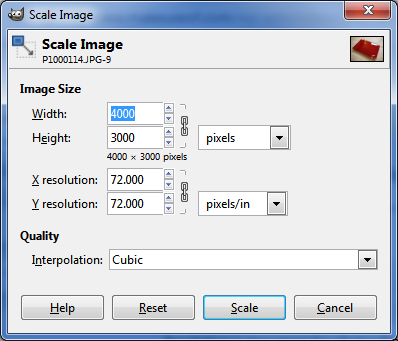
Mivel a PPI fontos és befolyásolja a kép fizikai méretét, akkor nagy felbontású képeket kell használnia, ha tiszta képet szeretne kinyomtatni a használható méretről. Vegyünk példaként egy standard 8 × 10-es fényképet. 300 PPI esetén 2400 × 3000 felbontást szeretne. Ez semmi sem tüsszent, és mivel a képeket általában 4: 3 vagy 16: 9 formátumban készítik, akkor valójában még nagyobb felbontású forrásképre lenne szüksége, amely később levágták A fotókivágás alapjai, amelyeket meg kell értenie Olvass tovább .
Szerencsére a legtöbb digitális kamerák 5 webhely a GIMP Online tanulásához Olvass tovább A piacon a legtöbb otthoni felhasználó számára elegendő felbontású eredeti forrásképeket lehet biztosítani. Nagyon nagy képek nyomtatása során nehezebb megtalálni a feladatnak megfelelő fényképezőgépet, de a legtöbb otthoni felhasználó nem fogja megtenni van olyan nyomtatója, amely bármilyen méretű, mint 11 × 14, bármilyen méretű, tehát ez egy olyan gond, amely általában a fényképezésre korlátozódik szakemberek.
Vásároljon fényes fotópapírt
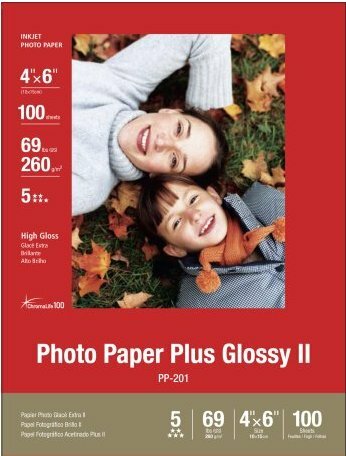
A papír talán a legnagyobb akadály, amikor egy képet digitális formátumból fizikai fényképké konvertálnak. A digitális fénykép mindig megjelenik egy olyan monitoron vagy más eszközön, amelynek saját megvilágítása van a képek megjelenítéséhez. A fotók nem - a környező fényre támaszkodnak - és ennek eredményeként a digitális fényképek nyomtatáskor tompanak tűnnek. A normál papír gyakran nem képes kezelni a szép fénykép nyomtatásához szükséges alaptintát sem.
Szeretne találni egy szép, fényes papírt a legtöbb fényképhez. A fényes kivitel segíti a fényképek élénk megjelenését, és az ilyen papír nem porózus, ami azt jelenti, hogy nem szívja fel a tintát és elveszik. Tekintettel a papírok széles skálájára, a legegyszerűbb módszer általában a nyomtató gyártója által ajánlott papírtípus megtalálása. Nem kell azonban, és más márkákból is van jó papír. Ne felejtse el ellenőrizni a maximális papírvastagságot, amellyel nyomtatója képes kezelni, mivel a fényes fotópapírok túl vastagak egyes nyomtatók számára.
Állítsa be a nyomtató beállításait

Minden nyomtató különféle beállításokkal rendelkezik, amelyek meghatározzák a viselkedésüket. A legtöbb otthoni nyomtató alapértelmezett beállításaival maximálisra növeli a sebességet fekete-fehér dokumentumok nyomtatásakor, mivel ez a leggyakoribb használat. Ideális esetben az alapértelmezett beállítások javítják a nyomtató működési sebességét, és csökkentik a tintafelhasználást.
Ezek a beállítások azonban gyakran nem a legjobbak a fényképek nyomtatásához. Ha megy a Eszközök és nyomtatók A Windows Vezérlőpult szakaszában megtalálhatja a nyomtatót. Kattintson a jobb gombbal rá, és keresse meg Nyomtatóbeállítások. Ban,-ben Parancsikonok nyomtatása szakaszban számos olyan előkészlet található, amelyek javíthatják a fénykép minőségét. A rendelkezésre álló opciók a nyomtatótól függnek.
Lehet, hogy ez nem az egyetlen beállítható beállítás. Lehetséges, hogy a nyomtató megvásárlásakor további szoftvert telepített, amely további lehetőségeket és előbeállításokat kínál. Lehet, hogy maga a nyomtató is rendelkezik beállításokkal - a legtöbb modern nyomtató apró LCD-kijelzővel rendelkezik, amelyen keresztül számos lehetőséget elérhet.
Következtetés
Ezek az egyszerű tippek a szakemberek társaságába juthatnak a nyomtatási know-how-ban, de ez jelentősen javítja a nyomtatott fényképek minőségét. E beállítások elvégzése nélkül valószínű, hogy nyomtatott fényképei tompaak, élettelenek és homályosak. Ha már felhasználta ezeket a tippeket, akkor képesnek kell lennie arra, hogy kinyomtassa azokat a fényképeket, amelyek kiválóan néznek ki, ha a köpenyére vagy a pénztárcájára helyezik.
Matthew Smith egy szabadúszó író, aki Portland Oregon-ban él. Azt is írja és szerkeszti a Digital Trends számára.